
Isi kandungan:
- Langkah 1: Memilih Perpustakaan
- Langkah 2: Dokumen Muat Naik Pantas ke Perpustakaan Penerbitan
- Langkah 3: Memilih Perpustakaan Dalaman untuk Memuat Naik Dokumen Penyelidikan dan Syarikat Awam Wall Street
- Langkah 4: Menyeret dan Menjatuhkan Dokumen Ke Perpustakaan Dokumen Penyelidikan dan Syarikat Awam Wall Street
- Langkah 5: Memilih Edit Pantas untuk Menamakan Semula Dokumen
- Langkah 6: Memeriksa Produk Akhir
- Langkah 7: Produk Akhir - Perpustakaan Penerbitan
- Langkah 8: Produk Akhir - Wall Street Research dan Perpustakaan Dokumen Syarikat Awam
- Pengarang John Day [email protected].
- Public 2024-01-30 11:11.
- Diubah suai terakhir 2025-01-23 15:01.
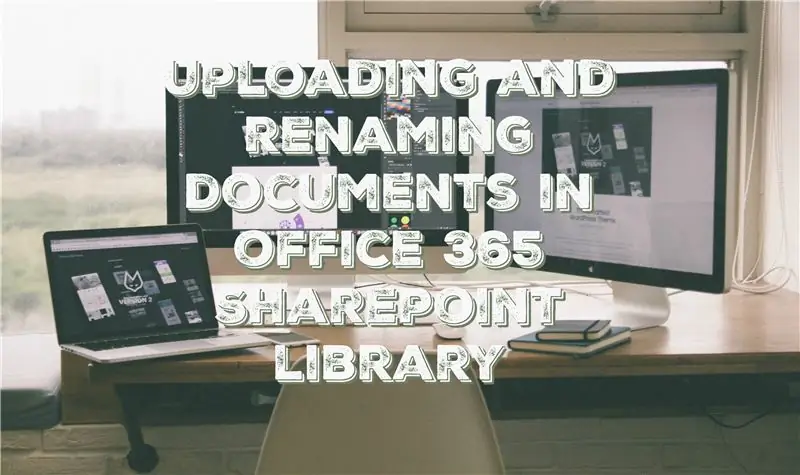
Dalam arahan ini, anda akan belajar bagaimana memuat naik dan menamakan semula dokumen di perpustakaan SharePoint Office 365. Instruksional ini dibuat khusus untuk tempat saya bekerja tetapi dapat dengan mudah dipindahkan ke perniagaan lain untuk sesiapa sahaja yang menggunakan perpustakaan SharePoint.
Bekalan diperlukan:
- Komputer, komputer riba atau tablet.
- Perisian SharePoint.
- Memuat naik dan mengedit kebenaran di pustaka SharePoint.
Penafian: Tidak ada langkah keselamatan yang diperlukan.
Langkah 1: Memilih Perpustakaan
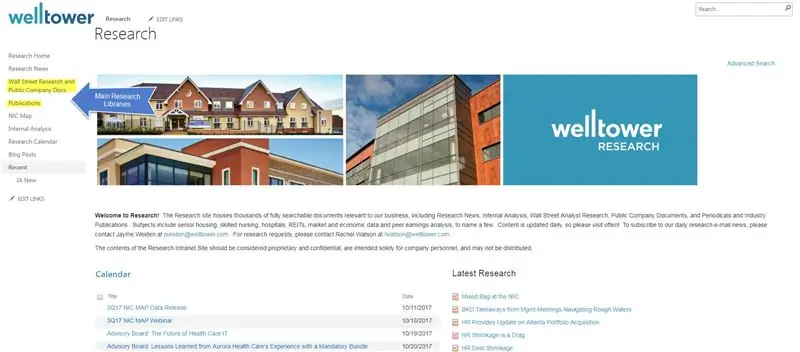
Dalam kumpulan kerja Penyelidikan kami, adalah penting untuk menentukan perpustakaan yang perlu disimpan dalam dokumen tersebut. Sekiranya laporan penganalisis dari bank atau dokumen syarikat awam seperti; Pengajuan SEC, siaran akhbar atau transkrip, ia harus disimpan di Wall Street Research dan Public Company Documents. Sekiranya ia adalah artikel dari majalah, jurnal perubatan atau penerbitan dalam talian seperti; Wall Street Journal, New York Times, American Hospital Association, atau American Seniors Housing Association, ia harus disimpan di perpustakaan Penerbitan. Anda boleh menemui perpustakaan yang disenaraikan di bar sisi kiri dari laman utama kumpulan kerja Penyelidikan. Setelah menentukan perpustakaan yang betul, anda perlu mengklik perpustakaan untuk membukanya.
Langkah 2: Dokumen Muat Naik Pantas ke Perpustakaan Penerbitan
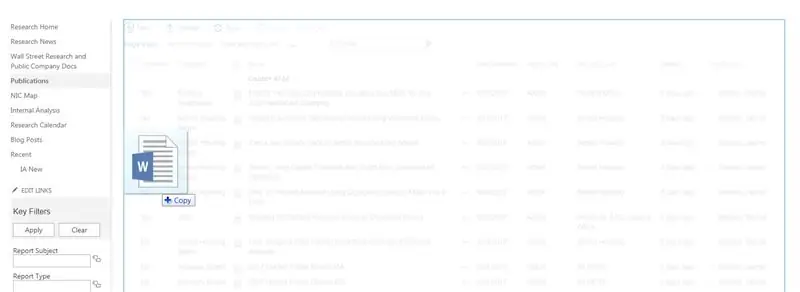
* Jika anda memuat naik dokumen ke Perpustakaan Dokumen Penyelidikan dan Syarikat Awam Wall Street, lewati langkah ini, dan lihat langkah 3.
Untuk perpustakaan Penerbitan, buka perpustakaan dengan mengklik pautan Penerbitan di bar sisi pada langkah pertama. Dari sana pilih dokumen yang ingin anda muat naik dan seret ke dalam perpustakaan. Untuk memastikan bahawa anda mengunggah dokumen ke tempat yang benar, ketika anda menyeret dokumen ke dalam kumpulan kerja, layar anda akan muncul seperti yang ditunjukkan pada tangkapan layar di atas. Perpustakaan harus berwarna kelabu dan anda akan melihat gambar ikon untuk dokumen (kata, PDF, atau PowerPoint) dengan salinan kata di layar.
Setelah ditunjukkan, anda boleh meletakkan dokumen di perpustakaan dan beralih ke langkah 5.
Langkah 3: Memilih Perpustakaan Dalaman untuk Memuat Naik Dokumen Penyelidikan dan Syarikat Awam Wall Street
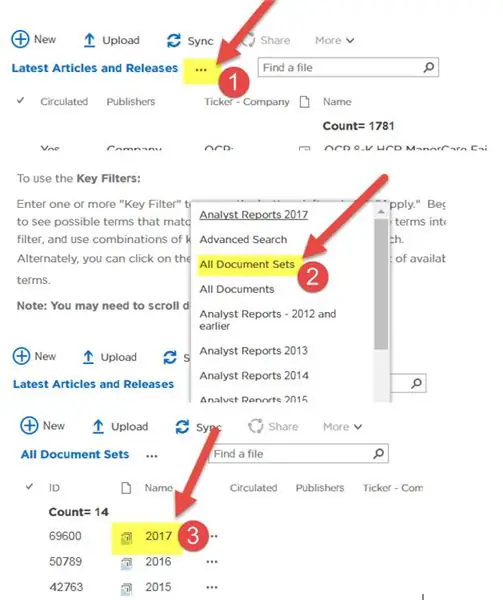
* Sekiranya anda hanya memuat naik dokumen ke perpustakaan Penerbitan, anda akan melangkau langkah ini dan terus ke langkah 5.
Untuk perpustakaan Wall Street Research dan Public Company, prosesnya sedikit lebih rumit. Anda perlu mencari perpustakaan dalaman yang berlabel dengan tahun yang sesuai untuk dokumen.
Pilih perpustakaan seperti yang ditunjukkan pada langkah pertama. Kemudian anda perlu mengklik elips di sebelah Artikel dan Siaran Terkini. Ini akan memaparkan senarai pilihan. Anda perlu memilih Semua Set Dokumen. Ini akan membuka senarai pilihan lain. Dari senarai pilihan tersebut pilih tahun yang sesuai untuk dokumen tersebut. Pada contoh tangkapan skrin di atas, kami telah menggunakan tahun 2017.
Langkah 4: Menyeret dan Menjatuhkan Dokumen Ke Perpustakaan Dokumen Penyelidikan dan Syarikat Awam Wall Street
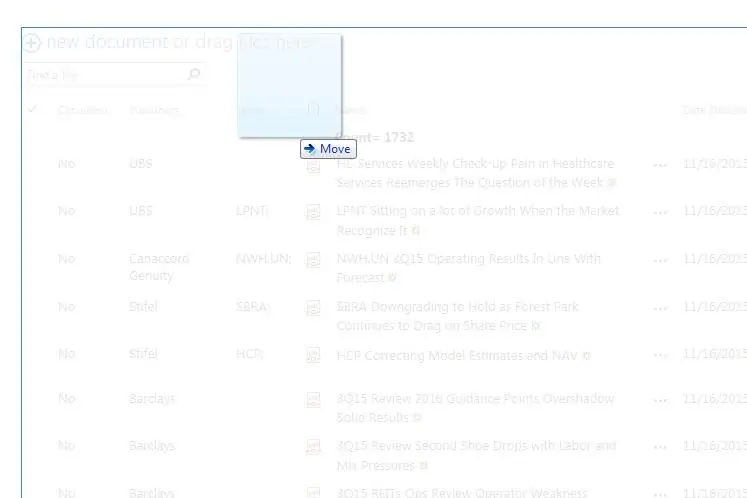
Seperti yang ditunjukkan pada langkah 2, untuk perpustakaan Penerbitan, anda perlu menyeret dokumen ke perpustakaan yang sesuai. Dalam kes ini, ia akan menjadi perpustakaan untuk tahun 2017. Untuk memastikan bahawa anda memuat naik dokumen ke tempat yang betul, apabila anda menyeret dokumen ke dalam kumpulan kerja, skrin anda akan muncul seperti yang ditunjukkan dalam tangkapan skrin di atas. Perpustakaan harus berwarna kelabu dan anda akan melihat gambar ikon untuk dokumen (kata, PDF, atau PowerPoint) tetapi kali ini dengan kata bergerak di layar.
Setelah ditunjukkan, anda boleh meletakkan dokumen di perpustakaan dan beralih ke langkah 5.
Langkah 5: Memilih Edit Pantas untuk Menamakan Semula Dokumen
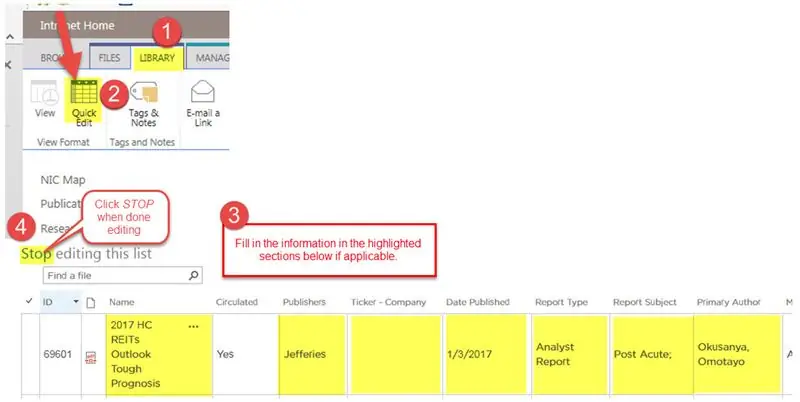
Terdapat dua cara untuk menamakan semula dokumen di pustaka SharePoint. Untuk kes ini, kami akan menggunakan versi Edit Pantas. Untuk mendapatkan pilihan Edit Pantas, anda perlu mengklik Perpustakaan di pita di bahagian atas halaman dan kemudian klik pada Edit Pantas. Setelah anda mengklik Edit Cepat, perpustakaan akan menyerupai tampilan spreadsheet excel seperti yang dilihat pada tangkapan layar di atas.
Isi maklumat di bahagian yang disorot yang ditunjukkan dalam tangkapan skrin di atas. Bahagian yang perlu diisi berbeza bergantung pada perpustakaan mana yang anda kemas kini. Setelah anda mengisi maklumat yang diperlukan, pastikan untuk mengklik perkataan STOP di atas lajur untuk menghentikan proses penyuntingan cepat.
Penerbitan
- Penerbit *
- Nama (Tajuk Dokumen)
- Tarikh Terbit (MM / DD / YYYY)
- Jenis laporan*
- Subjek Laporan *
Dokumen Penyelidikan dan Syarikat Awam Wall Street
- Nama (Tajuk Dokumen)
- Penerbit *
- Ticker * (Ticker Stok, Tidak Selalu Berlaku)
- Tarikh Terbit * (MM / DD / YYYY)
- Jenis laporan*
- Subjek Laporan *
- Pengarang Utama *
Harap tidak bahawa tanda bintang yang dinyatakan dalam senarai di atas merujuk kepada meta-data. Untuk bahagian dengan meta-data tanda bintang ada. Anda hanya perlu mula mengetik perkataan dan pilihan anda akan diisi secara automatik. Anda tidak akan dapat menambahkan perkataan anda sendiri di bahagian ini. Hubungi seseorang yang mempunyai akses ke Data Term Store jika ada sesuatu yang perlu ditambahkan.
Langkah 6: Memeriksa Produk Akhir
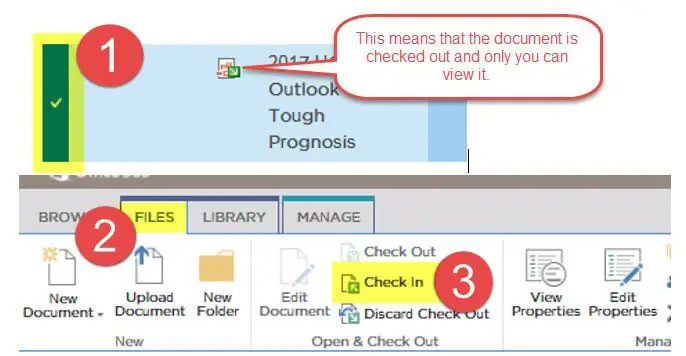
Setelah anda menukar nama dokumen dan mengisi semua bahagian yang berkenaan, anda perlu mendaftar masuk dokumen tersebut agar orang lain dapat melihat dokumen tersebut. Sekiranya anda melihat dokumen tersebut, anda akan melihat bahawa ikon menunjukkan sama ada dokumen PDF, Word atau PowerPoing, ia menunjukkan anak panah hijau. Ini bermakna anda hanya dapat melihat dokumen pada masa ini. Sebaik sahaja anda menyemaknya, orang lain akan dapat melihat dokumen tersebut.
Anda terlebih dahulu perlu memilih dokumen dengan mengklik di sebelah dokumen seperti yang dilihat pada contoh tangkapan skrin di atas. Ini akan meletakkan tanda semak di sebelah dokumen. Setelah tanda semak itu berada di sebelah dokumen, anda perlu pergi ke pita di bahagian atas halaman sekali lagi dan klik pada Fail. Dari sana anda akan klik pada Check In. Ini akan memeriksa dokumen supaya orang lain dapat melihat dokumen terakhir yang diedit. Kotak putih akan muncul bertanya jika anda mahu mengekalkan daftar keluar setelah mendaftar masuk dalam dokumen. Cukup klik ok untuk menyelesaikan prosesnya.
Langkah 7: Produk Akhir - Perpustakaan Penerbitan
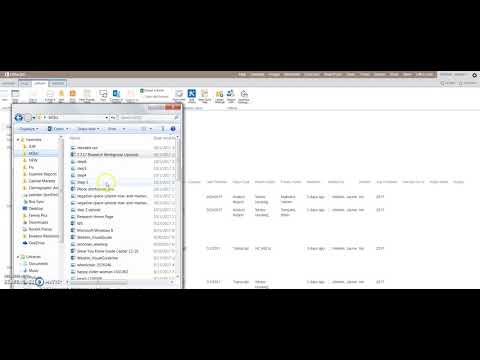
Video ini akan menunjukkan kepada anda semua langkah yang terlibat dalam memuat naik dan menamakan semula dokumen di SharePoint versi Office 365 untuk perpustakaan Penerbitan.
Langkah 8: Produk Akhir - Wall Street Research dan Perpustakaan Dokumen Syarikat Awam
Video ini akan menunjukkan kepada anda semua langkah-langkah yang terlibat dalam memuat naik dan menamakan semula dokumen di SharePoint versi Office 365 untuk perpustakaan Dokumen Penyelidikan dan Syarikat Awam Wall Street.
Disyorkan:
Cara Memuat Naik Tangkapan Skrin GTA 5 (PS3) ke Media Sosial: 5 Langkah

Cara Memuat Naik Tangkapan Skrin GTA 5 (PS3) ke Media Sosial: Seperti yang saya tahu bahawa PS3 tidak menyokong tangkapan skrin di GTA V. tetapi saya menemui cara untuk membuat tangkapan skrin dan memuat turunnya di telefon anda dan hantarkan di Instagram
Cara Memuat Naik di Soundcloud Dengan Peranti Android: 9 Langkah

Cara Memuat Naik di Soundcloud Dengan Peranti Android: muat naik ke Soundcloud menggunakan peranti Android mudah alih anda
Cara Memuat Naik Program Arduino Pro Mini 328P dengan Menggunakan Arduino Uno: 6 Langkah

Cara Memuat naik Program Arduino Pro Mini 328P dengan Menggunakan Arduino Uno: Arduino Pro Mini adalah papan serpai terkecil yang mempunyai 14 pin I / O, ia berfungsi dalam 3.3 volt - 5 volt DC dan mudah memuat naik kod dalam peranti pengaturcaraan. Spesifikasi: 14 port input / output digital RX, TX, D2 ~ D13, 8 port input analog A0 ~ A7 1
Cara Memuat Naik Permainan ke Arduboy dan 500 Permainan ke Flash-cart: 8 Langkah

Cara Memuat naik Permainan ke Arduboy dan 500 Permainan ke Flash-cart: Saya membuat beberapa Arduboy buatan sendiri dengan memori Serial Flash yang dapat menyimpan maksimum 500 permainan untuk dimainkan di jalan raya. Saya berharap dapat berkongsi cara memuat permainan ke dalamnya, termasuk bagaimana menyimpan permainan ke dalam memori kilat bersiri dan membuat pakej permainan gabungan anda sendiri
Cara Memuat Naik Program atau Kod Ke Arduino Pro Mini dengan Menggunakan Kabel Penukar Serial CH340 UART: 4 Langkah

Cara Memuat naik Program atau Kod Ke Arduino Pro Mini dengan Menggunakan CH340 UART Serial Converter Cable: Kabel Serial USB TTL adalah rangkaian kabel penukar USB ke siri yang menyediakan sambungan antara antara muka USB dan UART bersiri. Pelbagai kabel tersedia yang menawarkan sambungan pada 5 volt, 3.3 volt atau tahap isyarat yang ditentukan pengguna dengan
